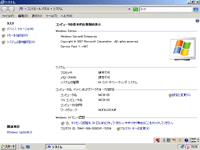 WS08-00にDHCPサービスを追加する前に、exampleドメインに参加する
WS08-00にDHCPサービスを追加する前に、exampleドメインに参加する
「コントロールパネル」→「システム」を選択し、「設定と変更」をクリック
|
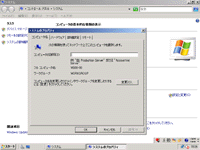 「変更」をクリック
「変更」をクリック
|
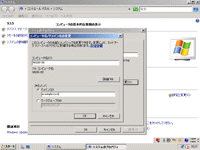 「ドメイン」を選択し、「example.com」を入力して「OK」をクリック
「ドメイン」を選択し、「example.com」を入力して「OK」をクリック
|
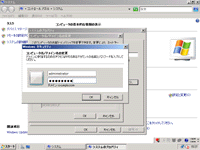 WS08-ADのAdministratorでアクセスする
WS08-ADのAdministratorでアクセスする
|
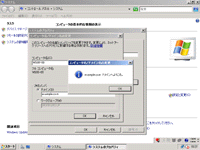 これでWS08-00がexample.comドメインに参加した
これでWS08-00がexample.comドメインに参加した
|
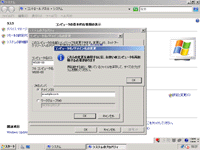 再起動する
再起動する
|
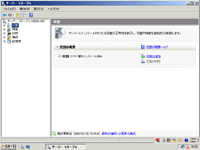 WS08-00をDHCPサーバーに設定する
WS08-00をDHCPサーバーに設定する
まずは、サーバーマネージャの役割から「役割の追加」をクリック
|
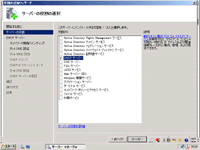 「DHCPサーバー」をオンにして、次に進む
「DHCPサーバー」をオンにして、次に進む
|
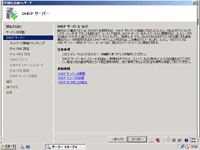 確認して次に進む
確認して次に進む
|
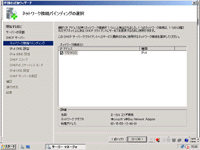 今回使用するネットワークは、172.16.2.2というネットワーク接続
今回使用するネットワークは、172.16.2.2というネットワーク接続
確認して次に進む
|
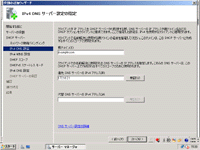 親ドメインには「example.com」、優先DNSサーバーのIPv4アドレスに「172.16.2.1」を入力して次に進む
親ドメインには「example.com」、優先DNSサーバーのIPv4アドレスに「172.16.2.1」を入力して次に進む
|
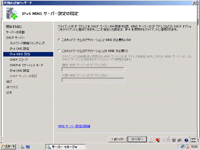 「このネットワーク上のアプリケーションにWINSは必要ない」が選択されているのを確認して、次に進む
「このネットワーク上のアプリケーションにWINSは必要ない」が選択されているのを確認して、次に進む
|
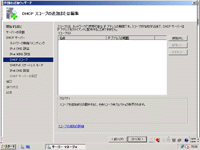 DHCPスコープは後ほど設定するので、なにもせずに次に進む
DHCPスコープは後ほど設定するので、なにもせずに次に進む
|
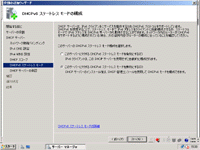 IPv6は利用しないので無効を選択して、次に進む
IPv6は利用しないので無効を選択して、次に進む
|
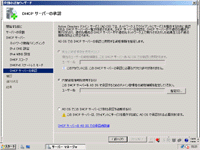 Active Directoryの承認をこの段階で行っておく
Active Directoryの承認をこの段階で行っておく
「指定」をクリック
|
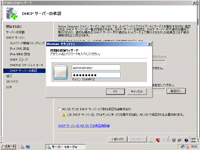 WS08-ADのAdministratorでアクセスする
WS08-ADのAdministratorでアクセスする
|
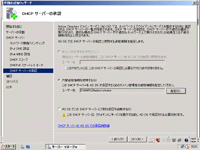 ユーザー名に「EXAMPLE\Administrator」が表示されているのを確認し、次に進む
ユーザー名に「EXAMPLE\Administrator」が表示されているのを確認し、次に進む
|
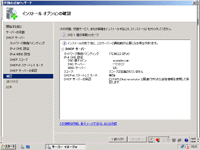 これで設定は完了
これで設定は完了
「インストール」をクリックする
|
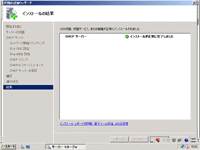 DHCPサーバーの設定が終了
DHCPサーバーの設定が終了
念のため、サーバーを再起動しておく
|
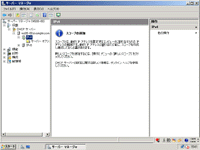 再起動後、サーバーマネージャの「役割」→「DHCPサーバー」→「ws08-00.example.com」→「IPv4」を選択
再起動後、サーバーマネージャの「役割」→「DHCPサーバー」→「ws08-00.example.com」→「IPv4」を選択
|
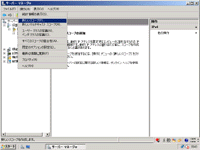 サーバーマネージャのメニューから、「操作」→「新しいスコープ」を選択
サーバーマネージャのメニューから、「操作」→「新しいスコープ」を選択
|
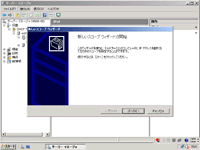 DHCPでIPアドレスを割り当てるスコープを設定する
DHCPでIPアドレスを割り当てるスコープを設定する
「次へ」をクリック
|
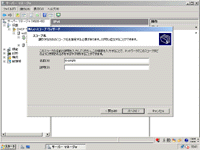 スコープ名に「example」を入力して、次に進む
スコープ名に「example」を入力して、次に進む
|
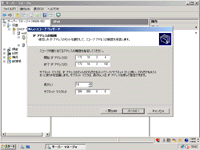 DHCPサーバーで配布するIPアドレスの範囲を設定する
DHCPサーバーで配布するIPアドレスの範囲を設定する
今回は、172.16.2.4~172.16.2.10までとする
サブネットマスクは特に設定しなくてもOK
|
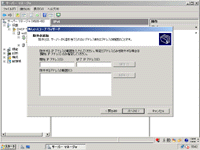 除外範囲は特に指定しないので、そのまま次に進む
除外範囲は特に指定しないので、そのまま次に進む
|
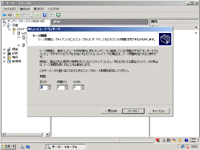 リース期間もデフォルトのままで、次に進む
リース期間もデフォルトのままで、次に進む
|
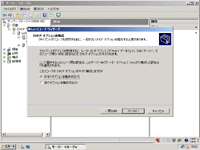 「今すぐオプションを構成する」を選択して、次に進む
「今すぐオプションを構成する」を選択して、次に進む
|
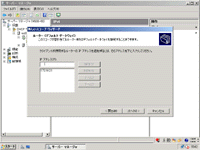 デフォルトゲートウェイのIPアドレスとして「172.16.2.1」を追加
デフォルトゲートウェイのIPアドレスとして「172.16.2.1」を追加
次に進む
|
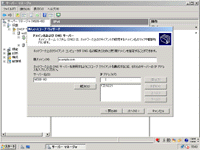 親ドメインに「example.com」、サーバー名に「WS08-AD」を入力
親ドメインに「example.com」、サーバー名に「WS08-AD」を入力
IPアドレスは「172.16.2.1」を追加し、次に進む
|
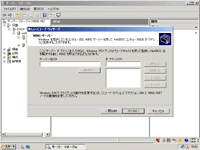 WINSサーバーは設定しないので、そのまま次に進む
WINSサーバーは設定しないので、そのまま次に進む
|
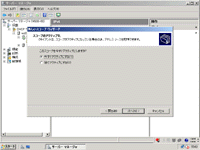 「今すぐアクティブにする」を選択し、次に進む
「今すぐアクティブにする」を選択し、次に進む
|
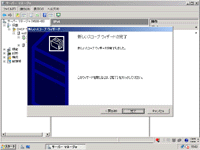 スコープの設定はこれで完了
スコープの設定はこれで完了
|
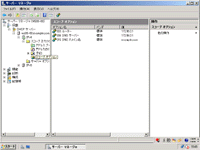 設定が完了したスコープオプションを確認する
設定が完了したスコープオプションを確認する
ルーターの値は「172.16.2.1」
DNSサーバーの値は「172.16.2.1」
DNSドメイン名の値は「example.com」
となっていればOK
|
